ZOOM 화상회의 배경화면에 대해서 알아보기 전, 사용할 줌 화상회의 배경화면 이미지, 줌 화상회의 배경화면 추천 이미지 등을 찾아보고 알아보자.
목차
zoom 화상회의 배경화면

1. 줌 배경화면 설정

- 줌 배경화면을 설정하기 전 “로그인”
- 로그인 후 오른쪽 상단에 옵션버튼 클릭

- 배경 및 필터를 선택한다.

- 아무 이미지파일이나 선택을 하면 위와 같이 “스마트 가상 배경 패키지를 다운로드하시겠습니까?”라는 문구가 뜬다.
- 다운로드 선택

- 다운로드가 완료되면 다운로드되어 있는 원하는 배경을 선택한다.
- “Northern Lights‘를 선택해보자.

- 바로 배경화면이 변경된다. 다운로드가 완료된 모든 파일은 배경화면으로 설정 가능하다.
2. 줌 배경화면 흐리게 설정

- 배경 및 필터 파일에 한글로 ”흐리게“ 라고 표시된 곳을 클릭한다.
- 흐리게를 클릭하면 사진과 같이 주변 배경이 흐릿하게 보여 내 모습을 좀 더 선명하게 보여줄 수 있다.
- 오롯이 시선을 자신에게만 두고 싶다면 줌 배경화면을 흐리게 설정하는 방법을 선택해 보자.

3. 줌 배경화면 이미지 설정

- 배경화면 설정 가운데에서 오른쪽을 보면 “+”버튼을 눌러준다.
- 눌러준 후 “이미지 추가” 선택
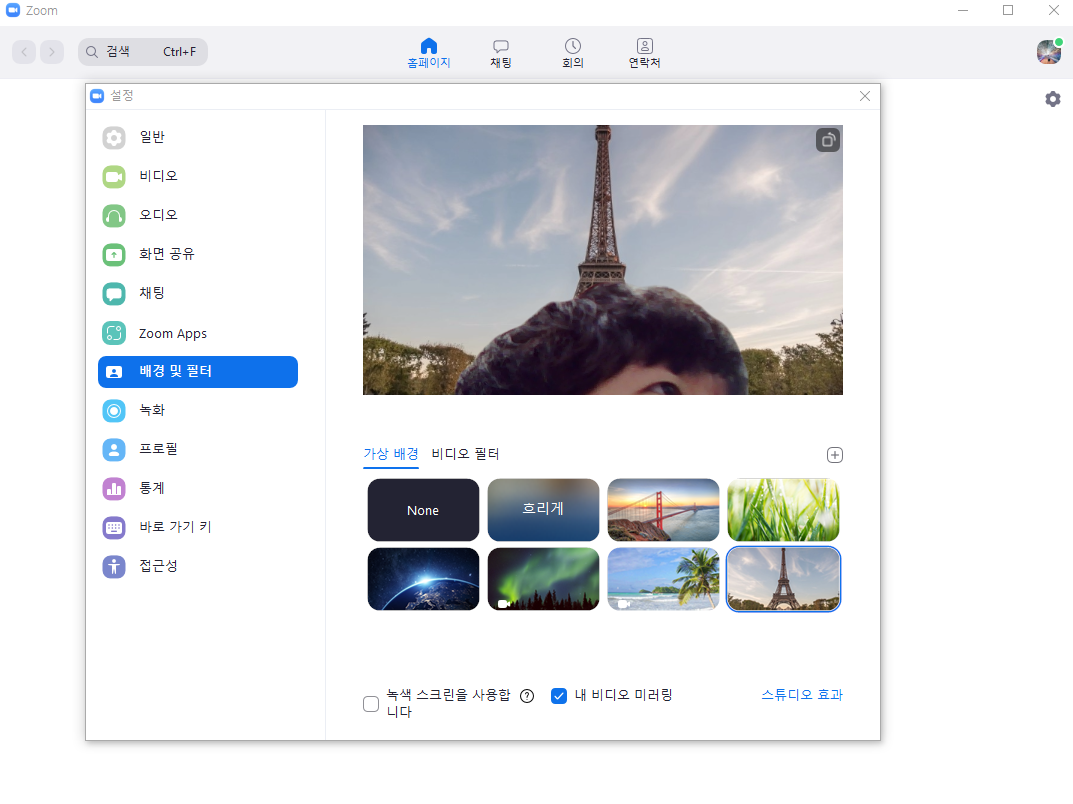
- 저장된 이미지가 배경화면 설정에 포함된다.
- 멋진 에펠탑사진을 배경으로 설정했다. 이렇게 자기가 원하는 배경 이미지를 받아 줌 배경화면에 설정할 수 있다.
개인적인 총평
코로나시대에 살고 있는 지금 가상회의 프로그램 ZOOM사용량도 늘어나고 있는데, 칙칙한 회의속에서 작은 설정으로 소소한 즐거움을 줄 수 있는 것 같다. 또한, 줌배경화면은 설정도 간단하여 금방 설정하여 적용시킬 수 있을 것 같다.
기타 생활 꿀팁 정보

'기타 생활정보 > 꿀팁' 카테고리의 다른 글
| 대형 폐기물 스티커 인터넷 발급 , 파는곳 (0) | 2021.10.04 |
|---|---|
| 주휴수당 지급조건 및 계산기 (0) | 2021.10.03 |
| 원격제어 프로그램 팀뷰어 사용법 (1) | 2021.09.29 |
| 국민내일배움카드 신청자격 및 사용방법 (0) | 2021.09.15 |
| 국민유족연금 지급기간 알아보기 (0) | 2021.09.12 |




댓글